| �G�N�Z�����H�m�@>�@�G�N�Z�����H�m2010 |
���j���Ɩؗj���ɊY������Z��������������
�@
��������������A���̂����ꂩ�ɊY������Z���������������ꍇ�́A�����t�������̏�������OR�����g���܂�OR�����g���A�����̔�r���Z���̌��ʂ��A�������Ĕ��f�ł��܂��B1�ł��uTRUE�v���܂܂�Ă���A �������̌��ʂ́uTRUE�v�ƂȂ�܂��B ����OR���̏����͎��̂悤�ɂȂ�܂��B OR(�_����1, [�_����2], ...)���̗�̏ꍇ�ɂ́A�u���j���ł��邩�v�Ɓu�ؗj���ł��邩�v��2�̏���������A���̂����ꂩ���^�ł���Z������������̂ŁAOR�����g���āA���ꂼ��̒l���r���܂��B �@ |
|
| Excel 2010/2007�̏ꍇ�@�b�@Excel 2003/2002�̏ꍇ | |
�@
 |
�@�����t��������K�p����A�Z���͈͂�I�����܂��@ |
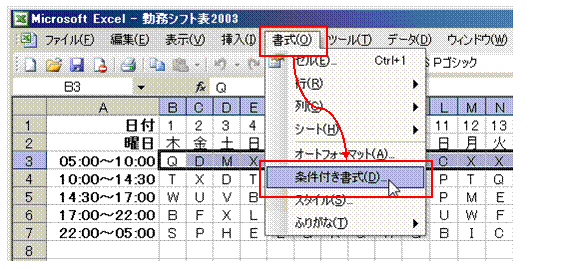 |
�A�u�����v���j���[����u�����t�������v��I�т܂� |
 |
�B�u�Z���̒l���v���u�������v�ɕς��܂� |
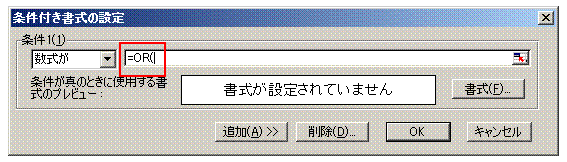 |
�C�������Ɂu=OR(�v�Ɠ��͂��܂� |
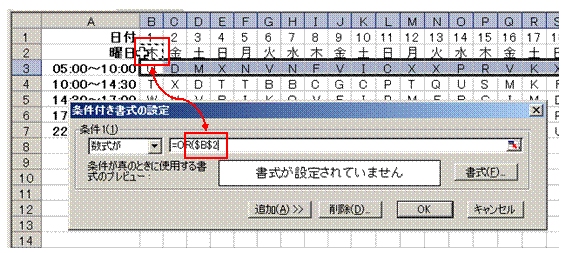 |
�D�j���̓��͂���Ă���Z�����N���b�N�Ŏw�肵�܂��N���b�N����Z���́A�j���̐擪�Z���ł��B �N���b�N����ƁA�������ɂ��̃Z���̔Ԓn����Ύw��œ��͂���܂��B �@ |
 |
�EF4�L�[��1�x�����āA�s�ԍ��݂̂̐�Ύw��ɕς��܂�����ԍ�����Ύw��̂܂܂��ƁA�I�𒆂̑��̃Z���ɁA�����t���������������K�p����܂���B |
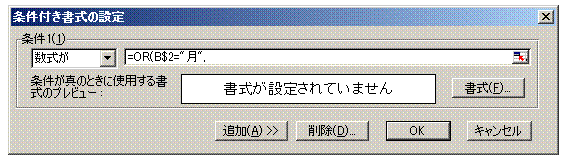 |
�F�����āA�u="��",�v�Ɠ��͂��܂����j����\�킷�u���v�Ƃ��������Ɣ�r����������ł��B �J���}�����ނ��ƂŁA�����̏��������w��ł��܂��B |
 |
�G�D�`�E�Ɠ����菇�ŗj���̃Z�����w�肵�āA���x�́u="��")�v�Ɠ��͂��܂��u�����v�{�^�����g���āA����������@���w�肵�܂��B |
 |
�H�uOK�v�{�^�����N���b�N����ƁA�����t���������K�p����܂� |
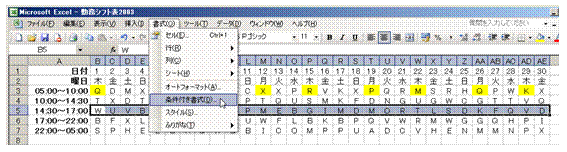 |
�I�ʂ̃Z���͈͂ɁA�ʂ̏����t��������K�p���邱�Ƃ��ł��܂����̃Z���͈͂�I�����Ă���A�u�u�����v���j���[����u�����t�������v��I�т܂��B |
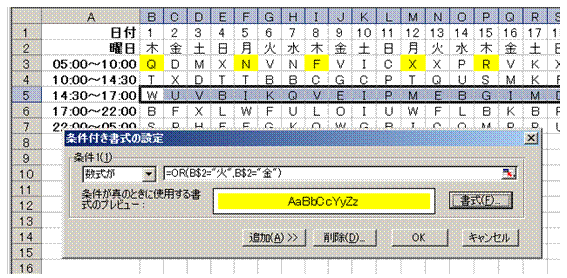 |
�J�C�`�G�Ɠ��l�̎菇�ŁAOR���ɂ��A�����̗j���������Ƃ�����������w�肵�܂� |
 |
�K�ʂ̃Z���͈͂ɁA�ʂ̏����t���������K�p����܂� |
�@
|
|
�֘A���鑼�̃y�[�W |
|
�����̌��܂������t���A1�N���ȒP�ɓ��͂�����
�A�Ԃ����₭���͂�����
�y�������������t�f�[�^���A���N���܂Ƃ߂ē��͂�����
����j�������₭���͂�����
5���A7���c�Ƃ����悤�Ȋ�̘A�ԍ������₭���͂�����
No.0�`No.30�̘A�Ԃ��ȒP�ɓ��͂�����
�e���̖��������₭���͂�����
���͂ł���A���f�[�^�𑝂₵����
��̏����t�������ɁAOR������ݒ肷��
�s���{�������h���b�v�_�E�����X�g�œ��͂�����
�v���_�E�����X�g����f�[�^��I��œ��͂ł���悤�ɂ�����
�ʂ̃V�[�g�ɂ���f�[�^���A�v���_�E�����X�g����I��œ��͂�����
�m�f�[�^�̓��͋K���n�́A�v���_�E�����X�g�\���ȊO�̋@�\���g���Ă݂��� �@ |
|
|
|